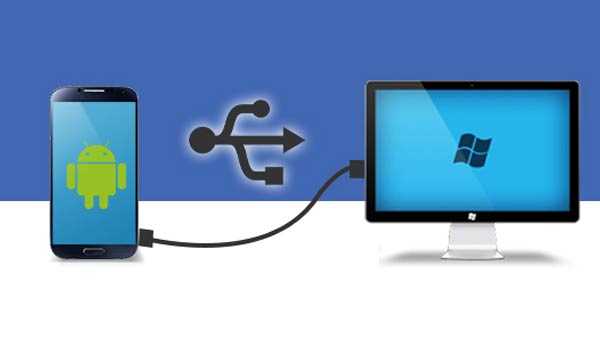
Les téléphones peuvent donner aux ordinateurs portables et de bureau une course pour leur argent en termes de capacité informatique, mais nous sommes encore un peu loin de jeter le grand cousin du téléphone par la fenêtre, au moins pendant un petit moment. Et tant qu'ils respirent toujours, le transfert de données entre téléphones et PC ou ordinateurs portables sera une nécessité.
Le passage à l'USB-C a laissé beaucoup de vieux câbles USB redondants, mais les câbles USB-C à USB-A fournis avec les téléphones facilitent le transfert de fichiers entre les téléphones et les ordinateurs portables. Les étapes sont les suivantes: a) Connectez votre téléphone au PC b) Cliquez sur la notification sur votre appareil Android intitulée «Charger cet appareil via USB». c) Sous l'option nommée Utiliser USB pour, choisissez Transfert de fichiers La même procédure peut également être utilisée pour Mac, la seule étape supplémentaire est que vous devrez installer le logiciel Android File Transfer. Le compte Google sur votre téléphone vous donne accès à 15 Go d'espace de stockage cloud. Installez l'application Google Drive sur votre ordinateur portable. Vous pouvez également utiliser Dropbox ou OneDrive de Microsoft. Lorsque vous configurez Google Drive, après vous être connecté, choisissez "Sauvegarder tous les types de fichiers", puis cliquez sur Suivant. Sur l'écran suivant, choisissez Paramètres avancés en bas. Choisissez Synchroniser mon disque avec cet ordinateur, puis appuyez sur OK. Cela créera un dossier Google Drive sur votre ordinateur et tout le contenu de ce dossier se synchronisera vers et depuis votre compte Drive. Si vous souhaitez télécharger des fichiers sur votre téléphone, il vous suffit de les déplacer dans le dossier Drive. Vous pouvez rendre les fichiers disponibles hors ligne ou les télécharger sur votre téléphone. Gmail vous limite à 25 Mo en termes de taille des pièces jointes, WeTransfer vous permet d'envoyer 2 Go gratuitement sans inscription. Dirigez-vous vers wetransfer.com, entrez votre adresse e-mail, puis faites glisser vos fichiers dans la fenêtre du navigateur et appuyez sur envoyer. Les fichiers sont cryptés pour des raisons de sécurité et sont supprimés après sept jours. Bluetooth est le meilleur choix si vous ne devez transférer que des fichiers plus petits. Pour envoyer un fichier via Bluetooth depuis votre ordinateur portable Windows 10 vers votre téléphone, vous devrez coupler les deux appareils. Accédez à Paramètres> Appareils et appuyez sur la bascule pour activer Bluetooth. Assurez-vous qu'il est activé sur votre téléphone. Accédez à Ajouter Bluetooth ou un autre appareil> Bluetooth et recherchez votre téléphone. Sélectionnez-le, cliquez sur Connecter sur votre PC puis sur Coupler sur votre téléphone pour terminer le processus. Pour partager un fichier via Bluetooth, accédez à Paramètres> Appareils> Envoyer ou recevoir des fichiers via Bluetooth> Envoyer des fichiers. Et puis choisissez le fichier que vous souhaitez partager. Il s'agit de l'option la plus rapide disponible et la meilleure à utiliser pour les fichiers volumineux. Portal by Pushbullet est une application que vous devrez installer sur votre téléphone. Ouvrez un navigateur Web sur votre ordinateur portable ou de bureau et accédez à portal.pushbullet.com où vous verrez un code QR unique. Ouvrez le portail sur votre téléphone, cliquez sur Numériser et pointez-le sur votre code OU pour le numériser. Cela établit une connexion sans fil directe entre votre téléphone et votre ordinateur de bureau ou portable. Vous devrez le faire à chaque fois que vous devrez transférer des fichiers. AirDroid et Feem sont également d'excellentes options.
Cable USB

Via des comptes cloud

Applications de messagerie et de messagerie

Utiliser Bluetooth

Utiliser le Wi-Fi











